CAD應用:彈簧的繪制
我們舉繪制一個彈簧為例,繪制這個主要應用到中望三維功能的剖切,圓環,三維旋轉和并集運算。這幾個命令都非常的簡單,但是在實際的繪圖過程中又能給我么很好的輔助作用,下面我們就來看一看這幾個功能的應用。
1. 我們在界面當中調出我們平時進行三維繪制時經常使用到的三維建模的工具條。
2. 將圖紙切換到西南等軸側視圖,然后使用圓環命令,選擇圓環中心點(0,0,0),圓環體半徑200,圓管半徑20。
3. 選擇剖切命令,選擇圓環體,選擇截面為zx面,選擇截面上的一點(0,0,0),選擇保留的一側,我們輸入B,選擇保留兩側。
4. 選擇ucs中的原點ucs,將坐標放在如圖的位置:
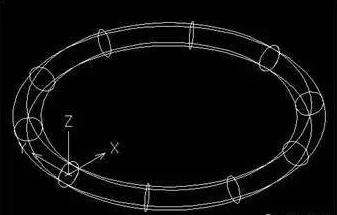
5. 我們選擇菜單欄的修改->三維操作->三維旋轉,選擇圓環的左半部分,我們定義以Y軸為旋轉軸,確定Y軸上的點(0,0,0),然后選擇旋轉角度-8度,這個角度根據自己的需要進行自己的定制。
6. 這個時候我們可以更改ucs進行陣列,但是如果你不知道偏移尺寸還是比較麻煩的,這個時候我們就可以直接進行copy,選擇所有,然后根據途中所示,選擇復制的基點(紅色),選擇粘貼的基點(黃色),這樣一直復制粘貼到自己需要的高度,當然最后一定要將圓環的右半部分進行一次復制粘貼,已達到最好的效果,如下圖:

7. 最后一個步驟,我們選擇實體編輯中的并集命令,將途中零散的各個部分全部選擇,使之成為一個整體,然后渲染,就能成為一個漂亮的彈簧了。

推薦閱讀:CAD制圖初學入門
推薦閱讀:3D打印機
·中望CAx一體化技術研討會:助力四川工業,加速數字化轉型2024-09-20
·中望與江蘇省院達成戰略合作:以國產化方案助力建筑設計行業數字化升級2024-09-20
·中望在寧波舉辦CAx一體化技術研討會,助推浙江工業可持續創新2024-08-23
·聚焦區域發展獨特性,中望CAx一體化技術為貴州智能制造提供新動力2024-08-23
·ZWorld2024中望全球生態大會即將啟幕,誠邀您共襄盛舉2024-08-21
·定檔6.27!中望2024年度產品發布會將在廣州舉行,誠邀預約觀看直播2024-06-17
·中望軟件“出海”20年:代表中國工軟征戰世界2024-04-30
·2024中望教育渠道合作伙伴大會成功舉辦,開啟工軟人才培養新征程2024-03-29
·玩趣3D:如何應用中望3D,快速設計基站天線傳動螺桿?2022-02-10
·趣玩3D:使用中望3D設計車頂帳篷,為戶外休閑增添新裝備2021-11-25
·現代與歷史的碰撞:阿根廷學生應用中望3D,技術重現達·芬奇“飛碟”坦克原型2021-09-26
·我的珠寶人生:西班牙設計師用中望3D設計華美珠寶2021-09-26
·9個小妙招,切換至中望CAD竟可以如此順暢快速 2021-09-06
·原來插頭是這樣設計的,看完你學會了嗎?2021-09-06
·玩趣3D:如何巧用中望3D 2022新功能,設計專屬相機?2021-08-10
·如何使用中望3D 2022的CAM方案加工塑膠模具2021-06-24
·CAD掃掠命令使用方法2016-11-21
·CAD畫一個潛水鏡2022-09-23
·CAD怎么繪制風玫瑰圖2019-01-31
·如何繪制CAD銳角角度并設置度數標注2022-12-13
·CAD表格如何設置行高2023-07-19
·CAD的尺寸標注細說2017-09-26
·CAD如何將底層的圖形移動到頂層?2020-05-19
·?CAD畫等邊三角形的方法2021-09-18














